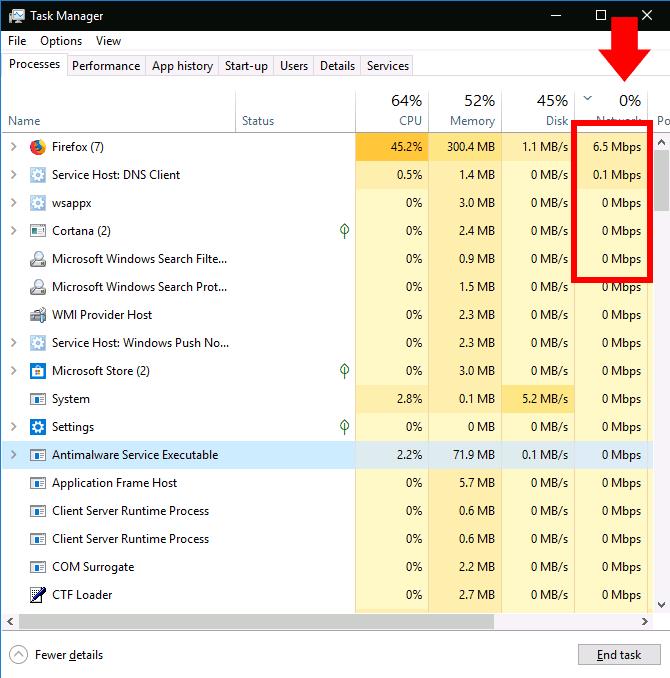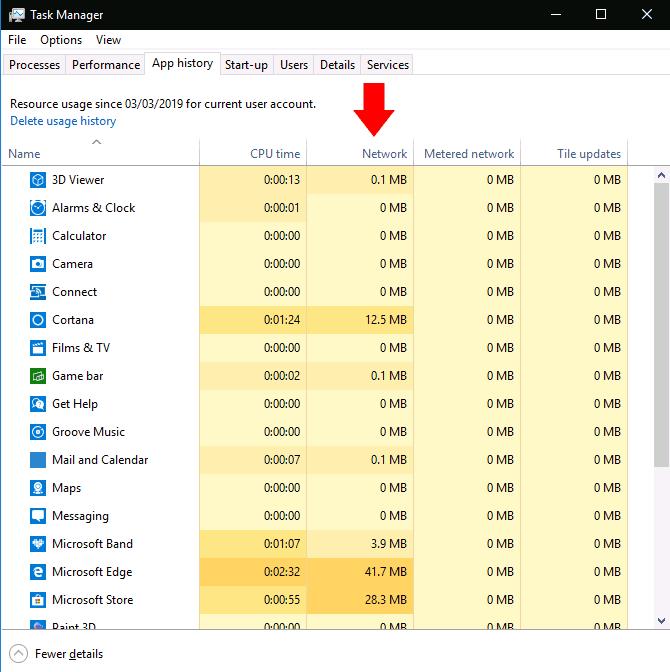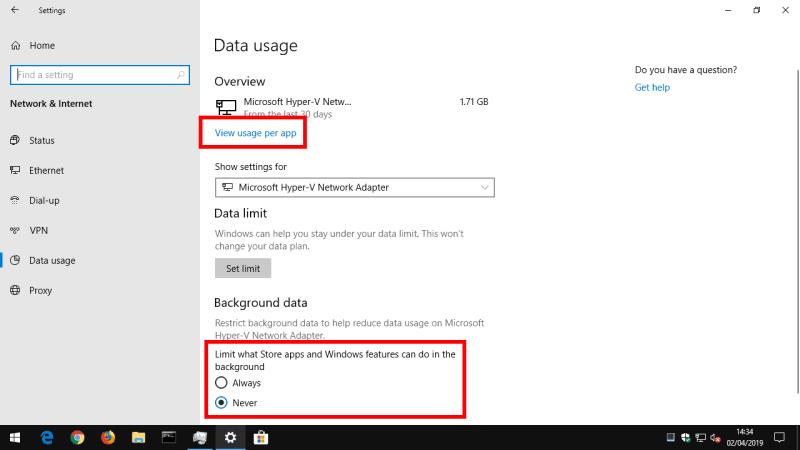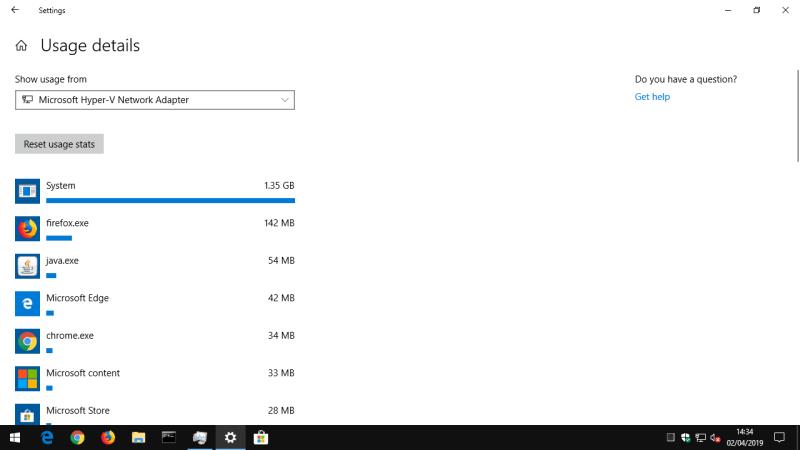Per veure quines aplicacions es comuniquen a través de la xarxa:
Inicieu el Gestor de tasques (Ctrl+Maj+Esc).
Si el Gestor de tasques s'obre a la vista simplificada, feu clic a "Més detalls" a l'extrem inferior esquerre.
A la part superior dreta de la finestra, feu clic a la capçalera de la columna "Xarxa" per ordenar la taula de processos per ús de la xarxa.
Si observeu que la vostra Internet s'alenteix de sobte fins a un rastreig, és probable que una aplicació del vostre PC utilitzi l'amplada de banda en segon pla. Amb el Gestor de tasques, podeu comprovar quines aplicacions es comuniquen a la vostra xarxa local, cosa que us pot ajudar a esbrinar cap a on va l'ample de banda.

Comenceu iniciant el Gestor de tasques amb la drecera de teclat Ctrl+Maj+Esc. Si el Gestor de tasques s'obre a la seva vista simplificada, feu clic al botó "Més detalls" a la part inferior esquerra per ampliar la finestra.
Arribareu a la pestanya Processos, que proporciona informació sobre totes les aplicacions que s'executen al vostre ordinador, inclosos els processos interns de Windows. La columna més dreta de la taula mostra l'ús actual de la xarxa de cada aplicació, en Mbps. Feu clic a la capçalera de la columna per ordenar els processos en execució per ús d'ample de banda, de major a menor.
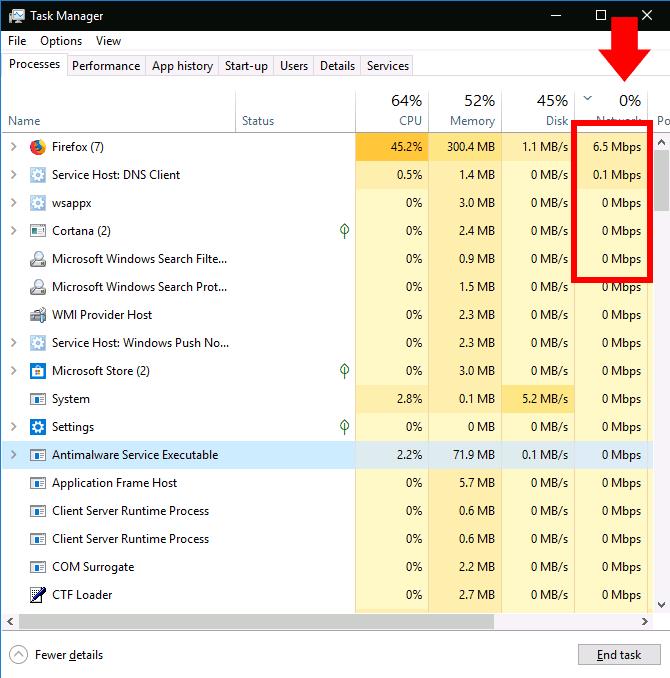
Heu de recordar que aquesta columna mostra l'activitat de la xarxa local, no l'ús d'Internet. En altres paraules, si feu una còpia de seguretat dels fitxers en un disc dur connectat a la xarxa, aquest programa es comunicarà a diversos centenars de Mbps a la vostra xarxa, però no utilitzarà cap amplada de banda d'Internet.
En la majoria dels casos, però, l'activitat de xarxa d'una aplicació es basarà exclusivament en Internet. Si la vostra connexió s'alenteix, proveu de trobar una aplicació al Gestor de tasques que es comuniqui al voltant de la mateixa velocitat que la vostra velocitat màxima d'Internet. De vegades, podeu trobar que el culpable és un component del sistema de Windows, com ara "Servei d'amfitrió: sistema local", que s'encarrega de descarregar les actualitzacions de Windows.
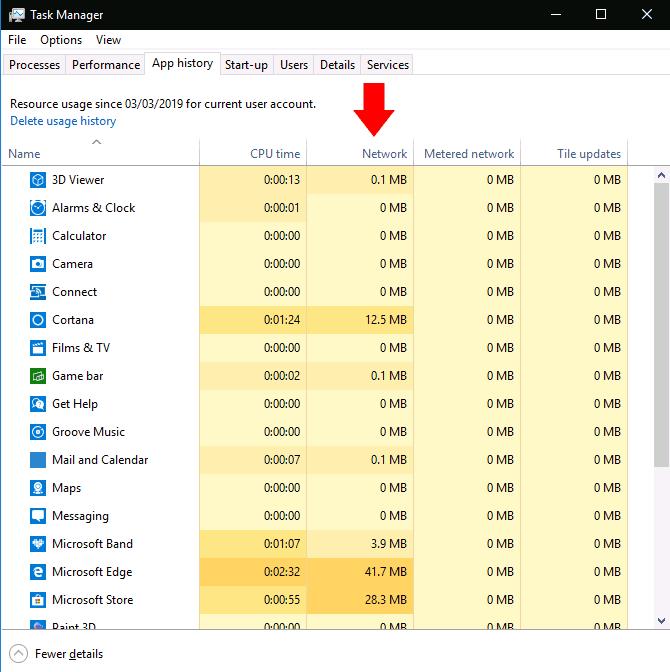
Si voleu veure els detalls reals de l'ús de dades de les vostres aplicacions, canvieu a la pestanya "Historial d'aplicacions" del Gestor de tasques. La columna Xarxa aquí us mostra l'ús total de dades de xarxa de les vostres aplicacions durant els darrers 30 dies.
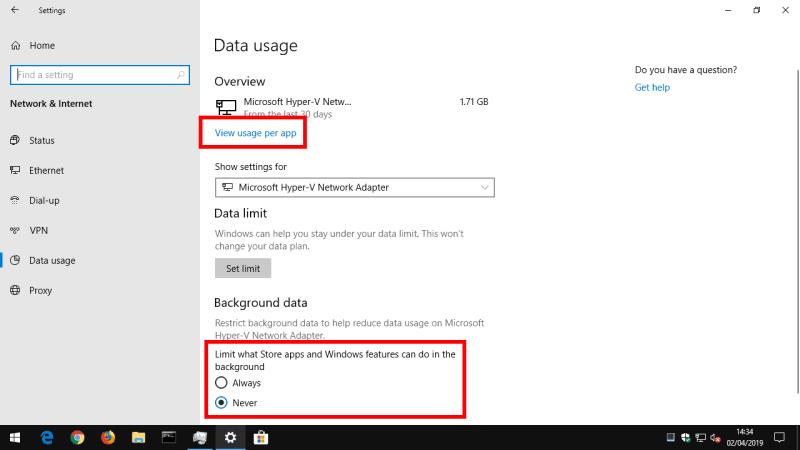
Es pot obtenir més informació obrint l'aplicació Configuració i navegant a Xarxa > Ús de dades. Aquesta pantalla també mostra l'ús de dades per als programes d'escriptori tradicionals, mentre que el Gestor de tasques només inclou aplicacions de Microsoft Store.
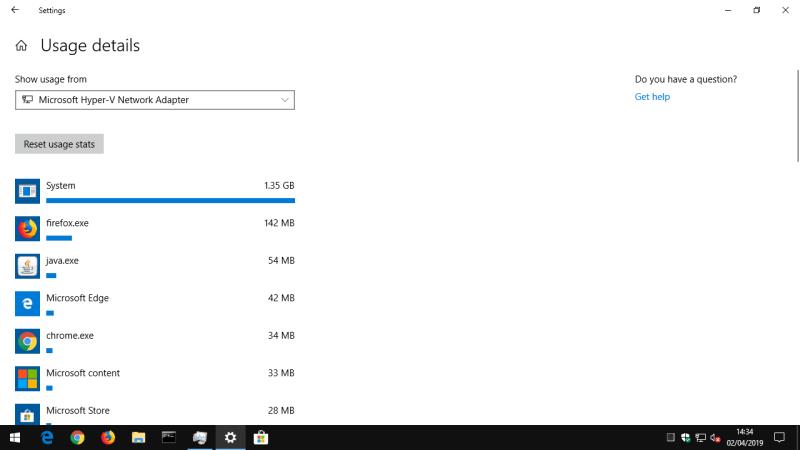
Finalment, podeu limitar l'ús de dades de les aplicacions de Microsoft Store des de la pàgina Configuració d'ús de dades. A "Dades de fons", feu clic al botó d'opció "Sempre" per restringir el que poden fer les aplicacions en segon pla. Això alliberarà més ample de banda per a les vostres tasques en primer pla, però podria provocar la pèrdua de la funcionalitat útil de l'aplicació. Els processos de sincronització automàtica, les fitxes en directe i altres activitats de xarxa en segon pla estaran prohibides, de manera que és possible que us perdeu les notificacions entrants i les actualitzacions de contingut en temps real.